「言語バー」が表示されない(4/未定) [-Windows7]
スポンサードリンク
Windows7のパソコンをWindows10に無償アップグレードしたものの、DVDドライブが認識しないので元のWindows7に戻しました。
戻すことはできましたが、「言語バー」が表示されません。
本来「言語バー」は、以下のようにタスクトレイの左隣に表示されます。

しかし、Windows7に戻したら「言語バー」が見当たらないのです。

-----------------------------------------
「言語バー」が見当たらなくてもワードやメモ帳、ブラウザの入力欄に漢字変換して文字入力は可能ですが、「言語バー」にある機能が使えないのは不便です。
「言語バー」が表示されない時に行う操作はいくつかあります。
■ キーボードの変更を行ってみる
操作は以下の通りです。
(1) [スタート]ボタン→[コントロールパネル]→[キーボードまたは入力方法の変更](表示方法が「カテゴリ」の時に「時計、言語、および地域」を見る)をクリックし、[キーボードと言語]タブの[キーボードの変更]ボタンをクリックします。
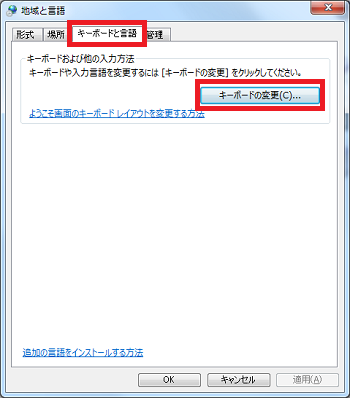
(2) [言語バー]タブから[デスクトップ上でのフロート表示する]を選択し、[OK]ボタンをクリックします。
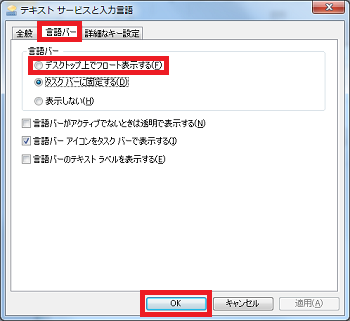
(※ 残念ながら「言語バー」はデスクトップ上に表示されませんでした。)
■ CTFローダー「ctfmon.exe」を実行してみる
操作は以下の通りです。
(1) [スタート]ボタンをクリックします。
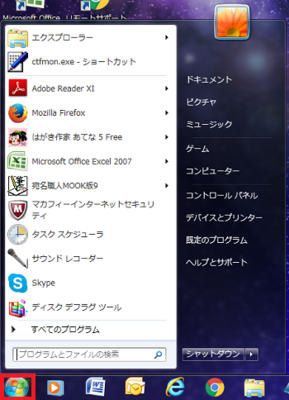
(2) [ファイル名を指定して実行]に、[ctfmon.exe]とキー入力します。
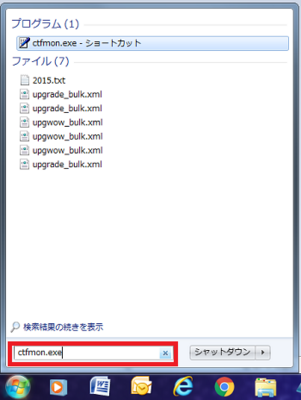
(3) [ctfmon.exe-ショートカット]を右クリックします。
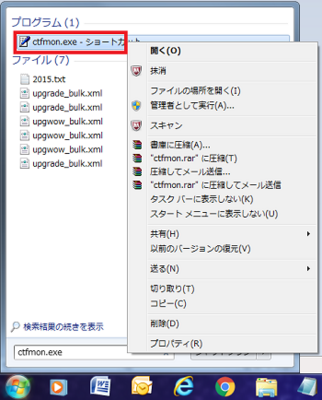
(4) [送る]→[デスクトップ(ショートカットを作成)]と順に選択します。

(※ デスクトップに「ctfmon.exe-ショートカット」が表示されます。)
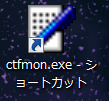
(5) 「ctfmon.exe-ショートカット」をダブルクリックします。
(※ タスクバーに「言語バー」が表示されました。)
しかし、残念なことに、パソコンを再起動すると、また「言語バー」が表示されなくなります。
■ システムファイルチェッカーツール「sfc /scannow」を実行してみる
DOSプロンプト画面で「> sfc /scannow」と入力し[Enter]キーを押します。
実行結果は、「Windowsリリース保護は、整合性違反を検出しませんでした。」と表示されます。
問題なしか・・
(※ 実行が完了するまでに2時間かかる場合もあるかもしれません。今回、10分で完了しました。)
■ その他
・Windows7の場合、タスクスケジューラを使って「言語バー」を表示しているようです。
・タスクスケジューラの実行結果は、「タスクスケジューラは破損しているか、または変更されています。」「HRESUCTからの除外: 0x80041321」でした。
・これが原因か・・・
・入力言語(日本語)を再インストールしてみる手もありそうです。
とりあえず、根本的な解決ではないと思いますが、CTFローダー「ctfmon.exe」のショートカットを実行すれば、パソコンの電源を落とすまでは「言語バー」が使えそうです。
スポンサードリンク
Windows7のパソコンをWindows10に無償アップグレードしたものの、DVDドライブが認識しないので元のWindows7に戻しました。
戻すことはできましたが、「言語バー」が表示されません。
本来「言語バー」は、以下のようにタスクトレイの左隣に表示されます。
しかし、Windows7に戻したら「言語バー」が見当たらないのです。
-----------------------------------------
「言語バー」が見当たらなくてもワードやメモ帳、ブラウザの入力欄に漢字変換して文字入力は可能ですが、「言語バー」にある機能が使えないのは不便です。
「言語バー」が表示されない時に行う操作はいくつかあります。
■ キーボードの変更を行ってみる
操作は以下の通りです。
(1) [スタート]ボタン→[コントロールパネル]→[キーボードまたは入力方法の変更](表示方法が「カテゴリ」の時に「時計、言語、および地域」を見る)をクリックし、[キーボードと言語]タブの[キーボードの変更]ボタンをクリックします。
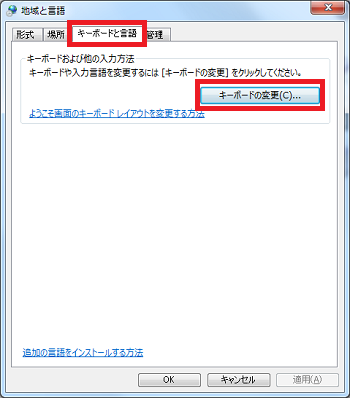
(2) [言語バー]タブから[デスクトップ上でのフロート表示する]を選択し、[OK]ボタンをクリックします。
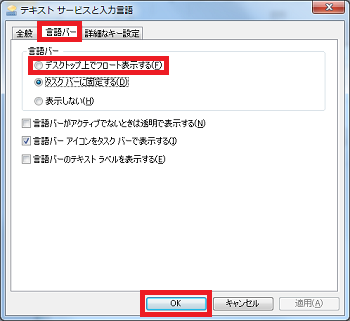
(※ 残念ながら「言語バー」はデスクトップ上に表示されませんでした。)
■ CTFローダー「ctfmon.exe」を実行してみる
操作は以下の通りです。
(1) [スタート]ボタンをクリックします。
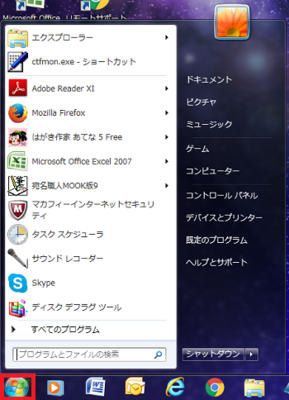
(2) [ファイル名を指定して実行]に、[ctfmon.exe]とキー入力します。
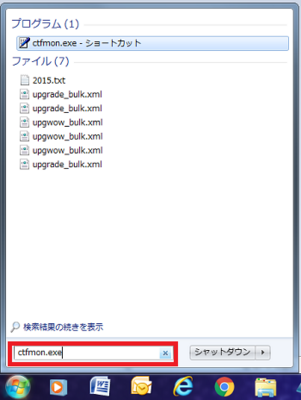
(3) [ctfmon.exe-ショートカット]を右クリックします。
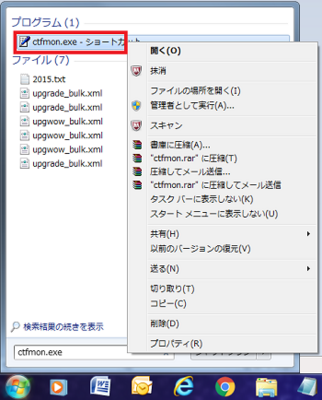
(4) [送る]→[デスクトップ(ショートカットを作成)]と順に選択します。

(※ デスクトップに「ctfmon.exe-ショートカット」が表示されます。)
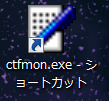
(5) 「ctfmon.exe-ショートカット」をダブルクリックします。
(※ タスクバーに「言語バー」が表示されました。)
しかし、残念なことに、パソコンを再起動すると、また「言語バー」が表示されなくなります。
■ システムファイルチェッカーツール「sfc /scannow」を実行してみる
DOSプロンプト画面で「> sfc /scannow」と入力し[Enter]キーを押します。
実行結果は、「Windowsリリース保護は、整合性違反を検出しませんでした。」と表示されます。
問題なしか・・
(※ 実行が完了するまでに2時間かかる場合もあるかもしれません。今回、10分で完了しました。)
■ その他
・Windows7の場合、タスクスケジューラを使って「言語バー」を表示しているようです。
・タスクスケジューラの実行結果は、「タスクスケジューラは破損しているか、または変更されています。」「HRESUCTからの除外: 0x80041321」でした。
・これが原因か・・・
・入力言語(日本語)を再インストールしてみる手もありそうです。
とりあえず、根本的な解決ではないと思いますが、CTFローダー「ctfmon.exe」のショートカットを実行すれば、パソコンの電源を落とすまでは「言語バー」が使えそうです。
スポンサードリンク




コメント 0